V dnešní době je hraní her velmi populární zábavou. Pro maximální prožitek a plynulý chod her, nadšení hráči, ale i běžní uživatelé, často vylepšují své počítače externími komponenty, zejména grafickými kartami. Jednou z oblíbených značek je NVIDIA, americká společnost specializující se na výrobu grafických karet navržených pro špičkový herní výkon. Bohužel, spuštění velkého množství procesů na pozadí může vést k přehřívání procesoru (CPU) a následnému zpomalení celého systému. Tento stav negativně ovlivňuje jak celkovou odezvu počítače, tak i samotný herní zážitek. Vysoké zatížení CPU způsobené kontejnerem NVIDIA je tedy problém, který vyžaduje rychlé řešení, jinak může ohrozit stabilitu vašeho počítače. Tento článek vám poskytne návod, jak efektivně vyřešit tento problém.
Jak odstranit vysoké využití CPU kontejneru NVIDIA v systému Windows 10
Existuje několik důvodů, proč může kontejner Nvidia způsobovat vysoké zatížení CPU. Následuje přehled faktorů, které k tomu mohou přispět:
- Problémy s nedávno aktualizovaným ovladačem grafické karty NVIDIA.
- Software GeForce Experience, který může z důvodu nekompatibility přetěžovat procesor.
- Aktivní kontejner NVIDIA Telemetry Container, který sbírá data specifická pro grafickou kartu a může ovlivnit běžné využití CPU.
Níže naleznete několik ověřených postupů, jak tento problém efektivně řešit.
Metoda 1: Restartujte počítač
Jednoduchým, ale často účinným prvním krokem při řešení jakéhokoli problému by měl být restart počítače. Tento základní postup může vyřešit problémy související s grafickými kartami. Je běžné, že při vysokém zatížení systému procesor reguluje paměť pro různé funkce. Nicméně, přetaktování a jiné náročné operace mohou CPU ovlivnit. Grafické karty jsou dnes klíčovou součástí počítačů, a mnoho hráčů dává přednost kartám NVIDIA pro jejich vysoký výkon. Pro restartování počítače proveďte následující kroky:
1. Klikněte na tlačítko Start (ikona Windows).
2. Vyberte ikonu Napájení.
3. Zvolte možnost Restartovat.
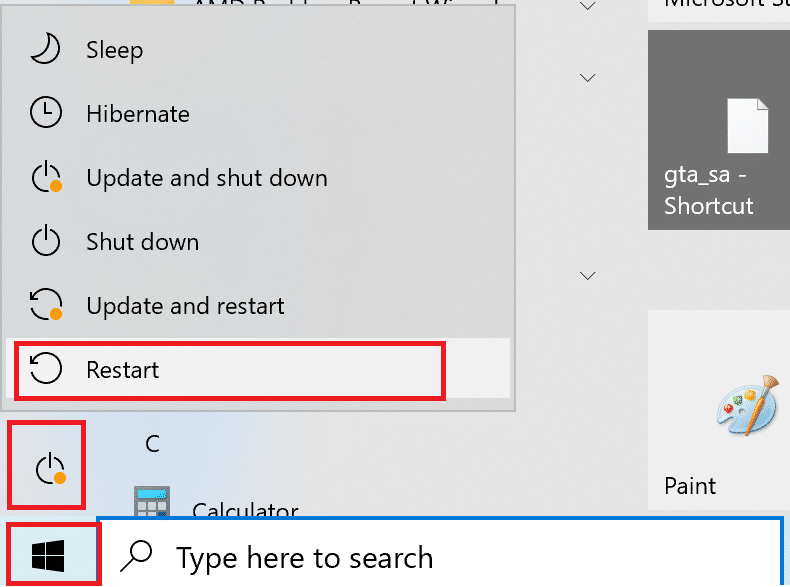
Pokud restart nepomohl, pokračujte k dalším metodám uvedeným níže.
Metoda 2: Aktualizujte grafický ovladač
Ovladač grafické karty je nezbytný pro správnou funkci her. Pokud jste vášnivým hráčem, víte, že výrobci GPU pravidelně vydávají aktualizace s nejnovějšími funkcemi. Pro eliminaci technických problémů je důležité pravidelně ovladač aktualizovat. Aktualizujte svůj ovladač grafické karty a ověřte, zda to pomůže vyřešit váš problém. Pro detailnější informace si můžete přečíst náš návod 4 způsoby aktualizace grafických ovladačů ve Windows 10.

Metoda 3: Nainstalujte starší verzi ovladače NVIDIA
Někteří uživatelé hlásí problémy s vysokým využitím CPU po aktualizaci ovladače NVIDIA. Je možné, že nejnovější verze obsahuje chyby. Proto je dobrým řešením odinstalovat aktuální ovladač a stáhnout starší verzi. Postupujte podle následujících kroků:
1. Stiskněte klávesu Windows, zadejte „správce zařízení“ a klikněte na „Otevřít“.
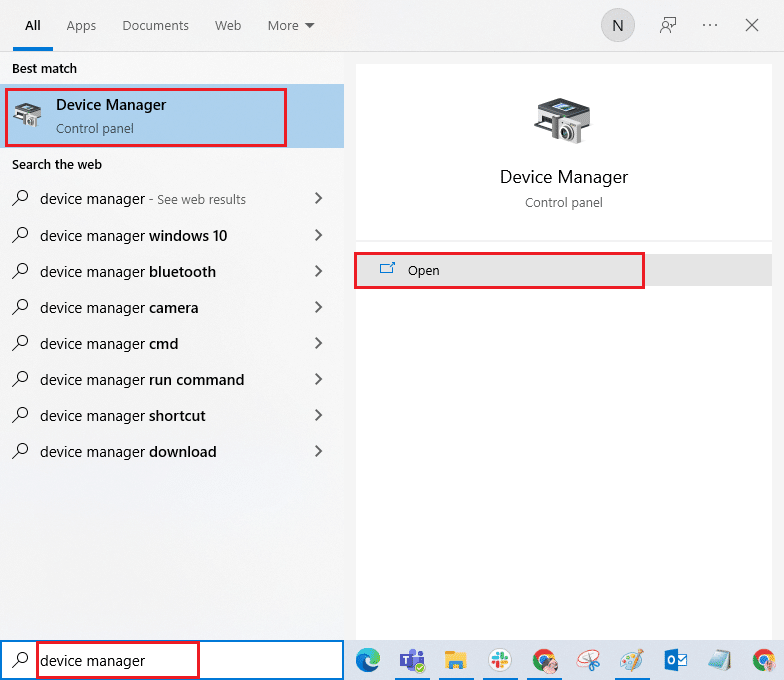
2. Poklepáním na „Grafické adaptéry“ rozbalte seznam ovladačů.
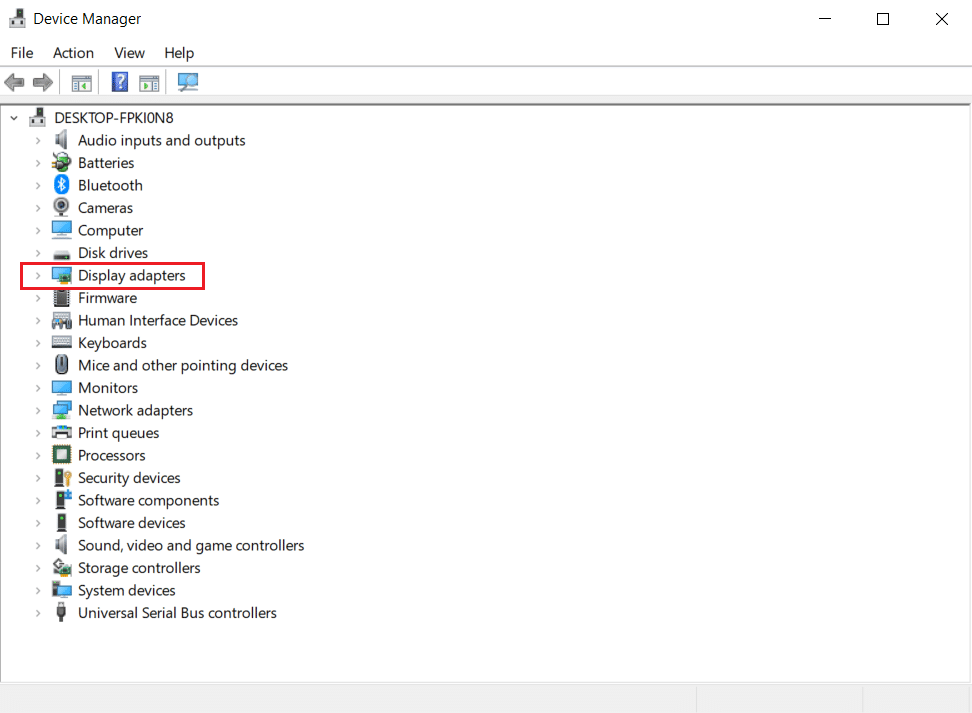
4. Klikněte pravým tlačítkem na ovladač grafické karty NVIDIA a v kontextovém menu vyberte „Odinstalovat zařízení“.
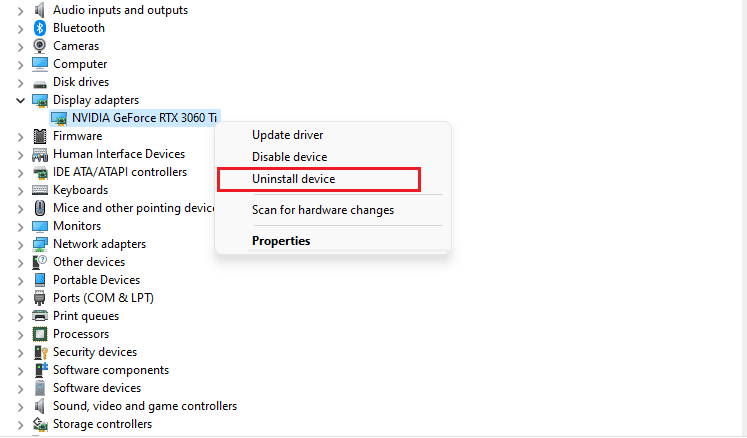
5. Postupujte podle pokynů na obrazovce pro odinstalaci ovladače.
6. Přejděte na oficiální web NVIDIA a zadejte podrobnosti o vaší grafické kartě, poté klikněte na tlačítko „Hledat“.
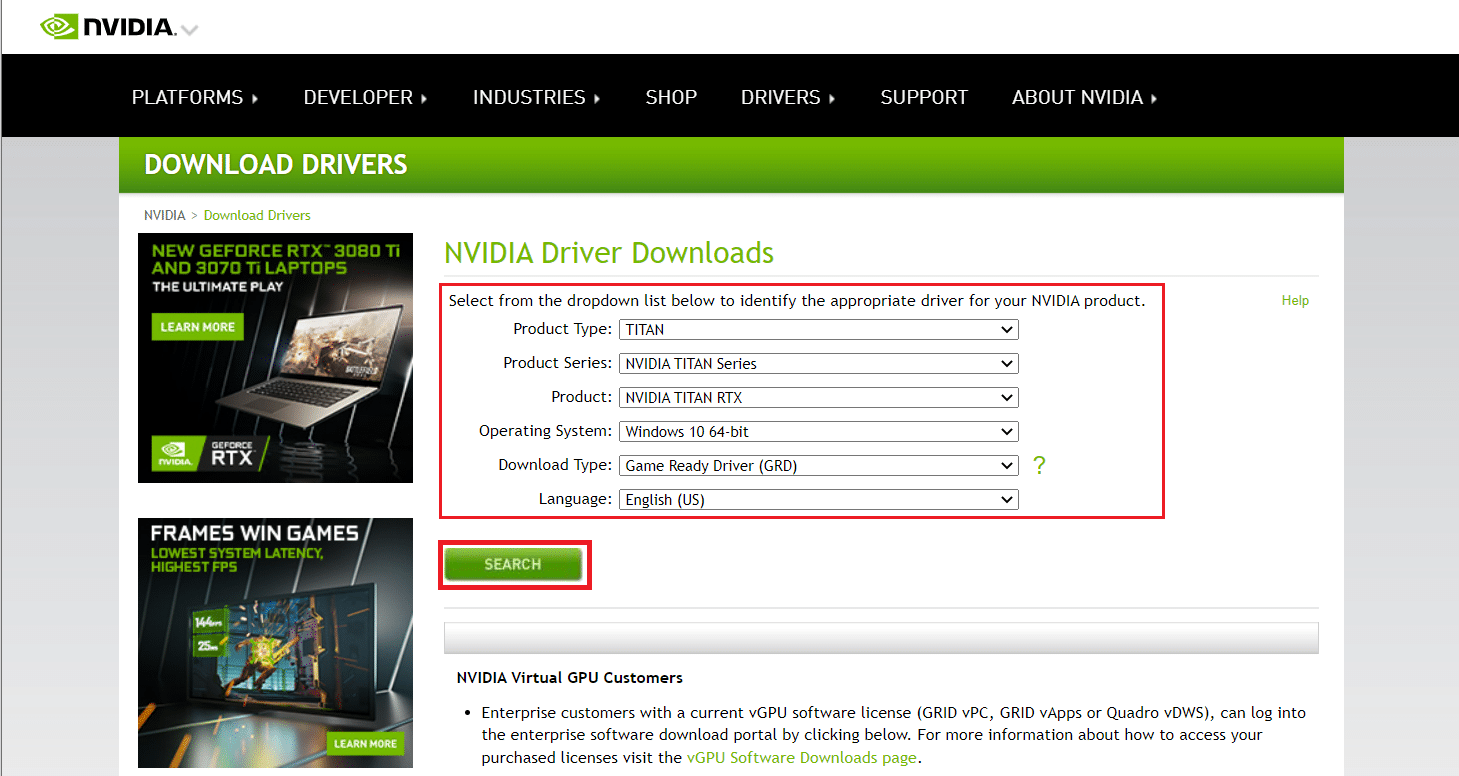
7. Na nové stránce klikněte na „Stáhnout“ u starší verze ovladače.
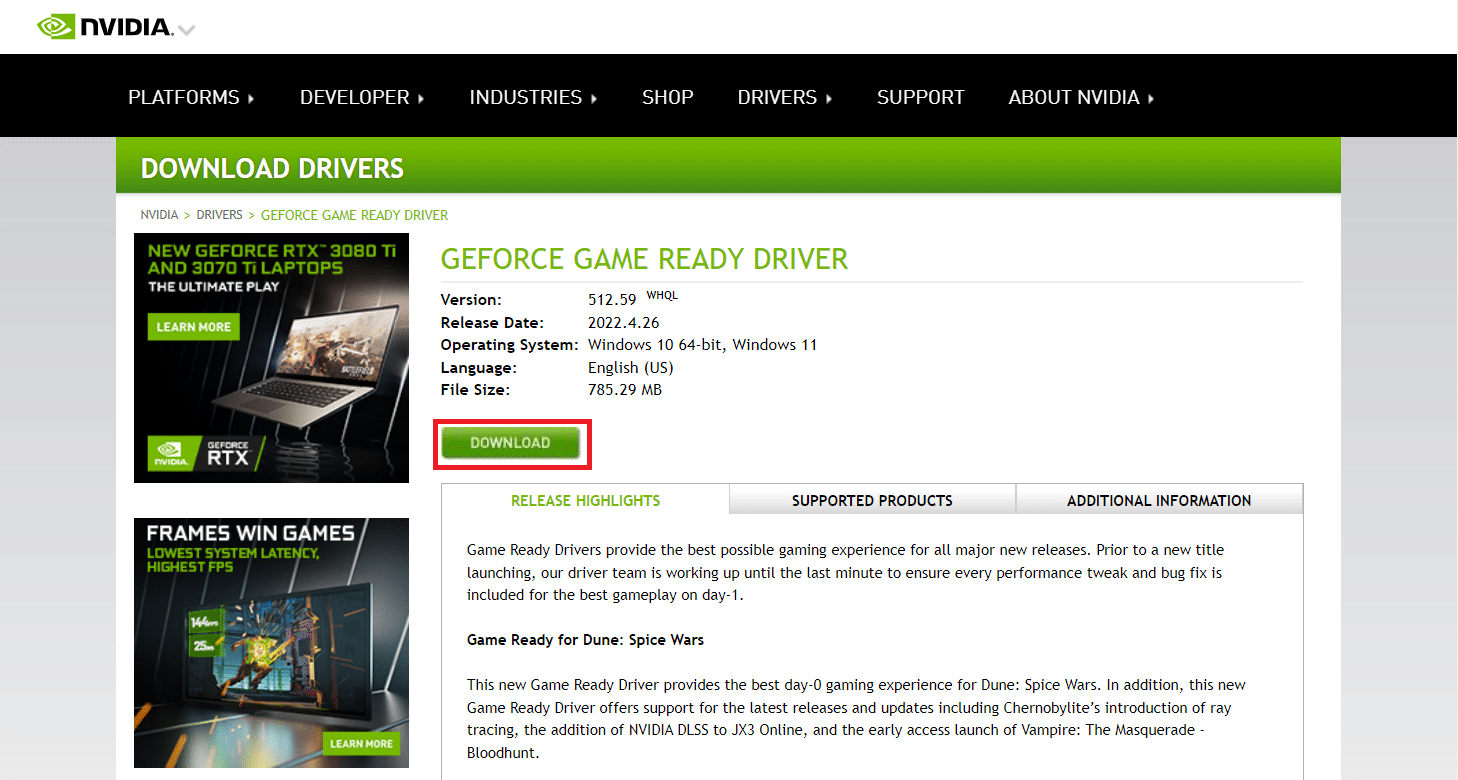
8. Spusťte instalační soubor a nainstalujte ovladač podle pokynů na obrazovce.
9. Po instalaci restartujte počítač a zkontrolujte, zda byl problém s vysokým zatížením CPU vyřešen.
Metoda 4: Zakažte Plánovač úloh NVIDIA
Plánovač úloh ve vašem systému se používá k nastavení úloh jako jsou generování protokolů, hlášení chyb, a mnoho dalších pro software NVIDIA. Deaktivace plánovače úloh NVIDIA může dle mnoha uživatelů pomoci vyřešit problém vysokého využití CPU. Důležité je zmínit, že jeho deaktivace by neměla negativně ovlivnit herní zážitek. Pro deaktivaci proveďte následující:
1. Stiskněte současně klávesy Windows + R pro spuštění dialogového okna Spustit.
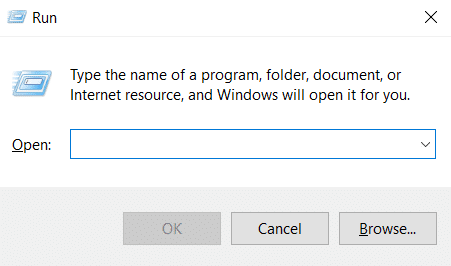
2. Napište „taskschd.msc“ a stiskněte Enter pro otevření Plánovače úloh.

3. V levém panelu zvolte „Knihovna plánovače úloh“.
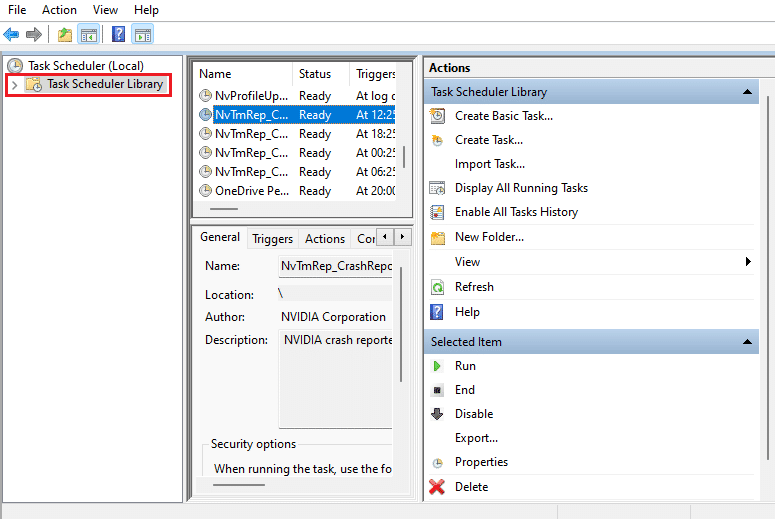
4. Najděte úlohy začínající „NvTm“.
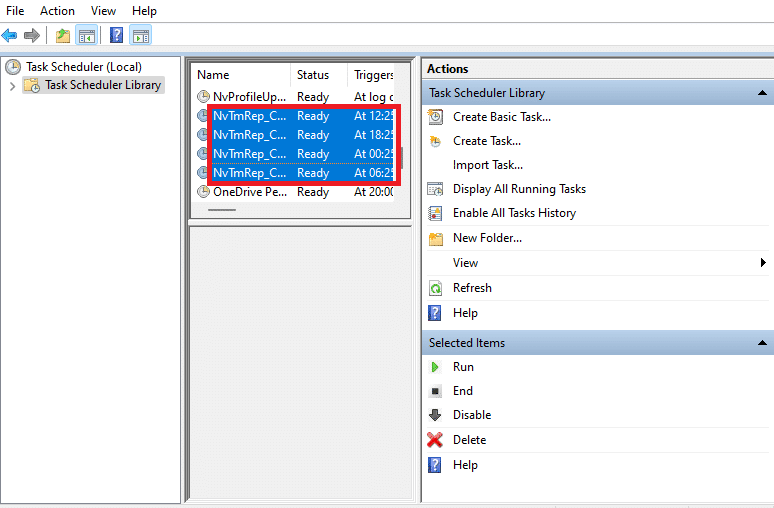
5. Klikněte pravým tlačítkem na každou z těchto úloh a zvolte „Zakázat“.
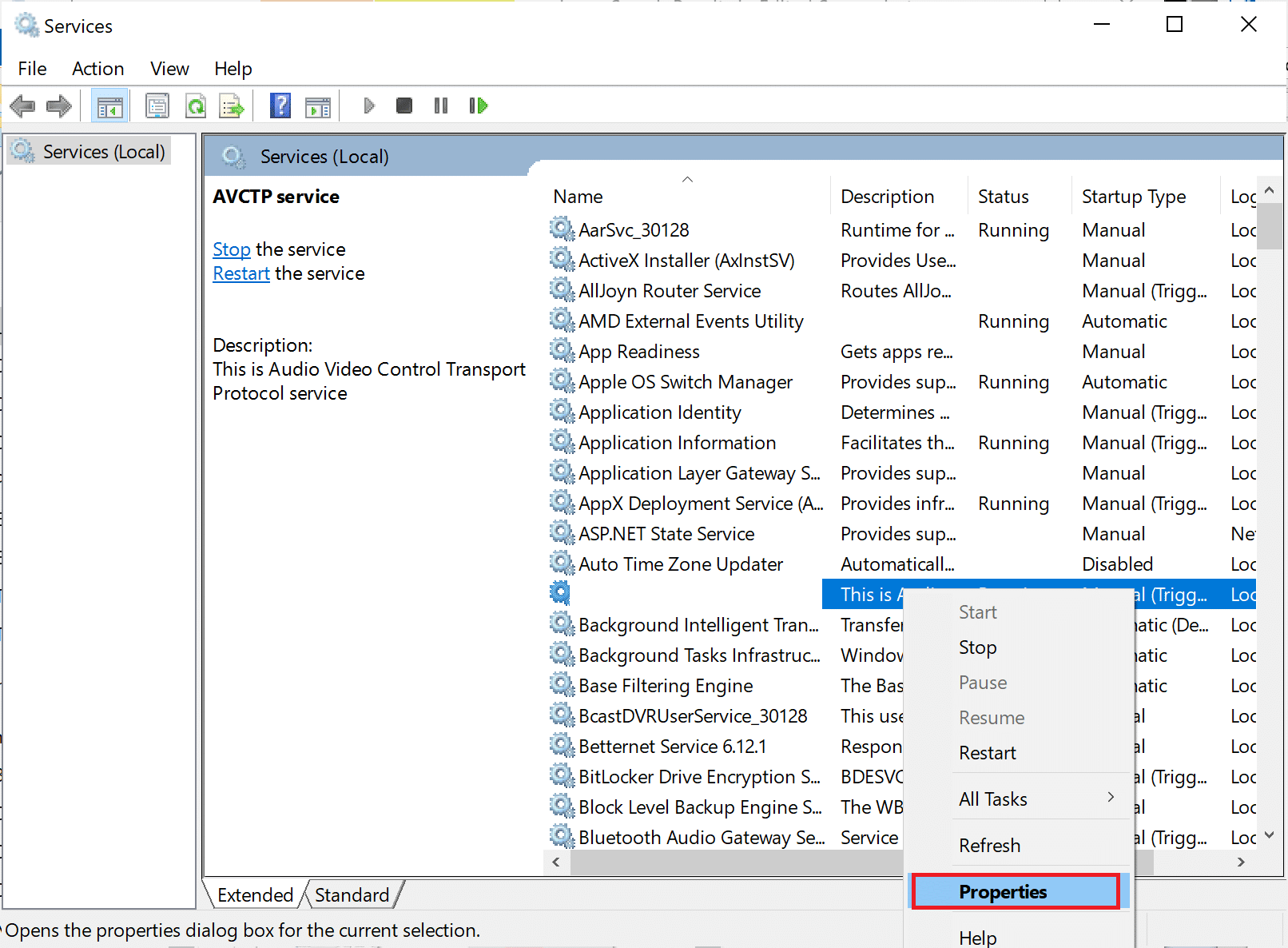
6. Restartujte počítač.
Metoda 5: Zakažte službu NVIDIA Telemetry Container Service
Telemetrický kontejner NVIDIA je doprovodný servisní program k softwaru NVIDIA. Používá se pro údržbu protokolů a sledování chování systému. Také se využívá pro detekci potenciálních nežádoucích událostí. Podobně jako u Plánovače úloh, i deaktivace této služby může pomoci vyřešit problémy s vysokým zatížením CPU. Postupujte následovně:
1. Otevřete dialogové okno Spustit, napište „services.msc“ a stiskněte Enter pro spuštění Služeb.
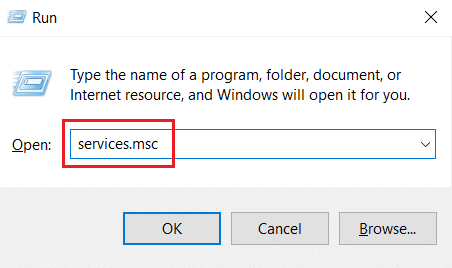
2. V okně Služby vyhledejte „NVIDIA Telemetry Container“. Klikněte na ni pravým tlačítkem a z kontextové nabídky vyberte „Vlastnosti“.
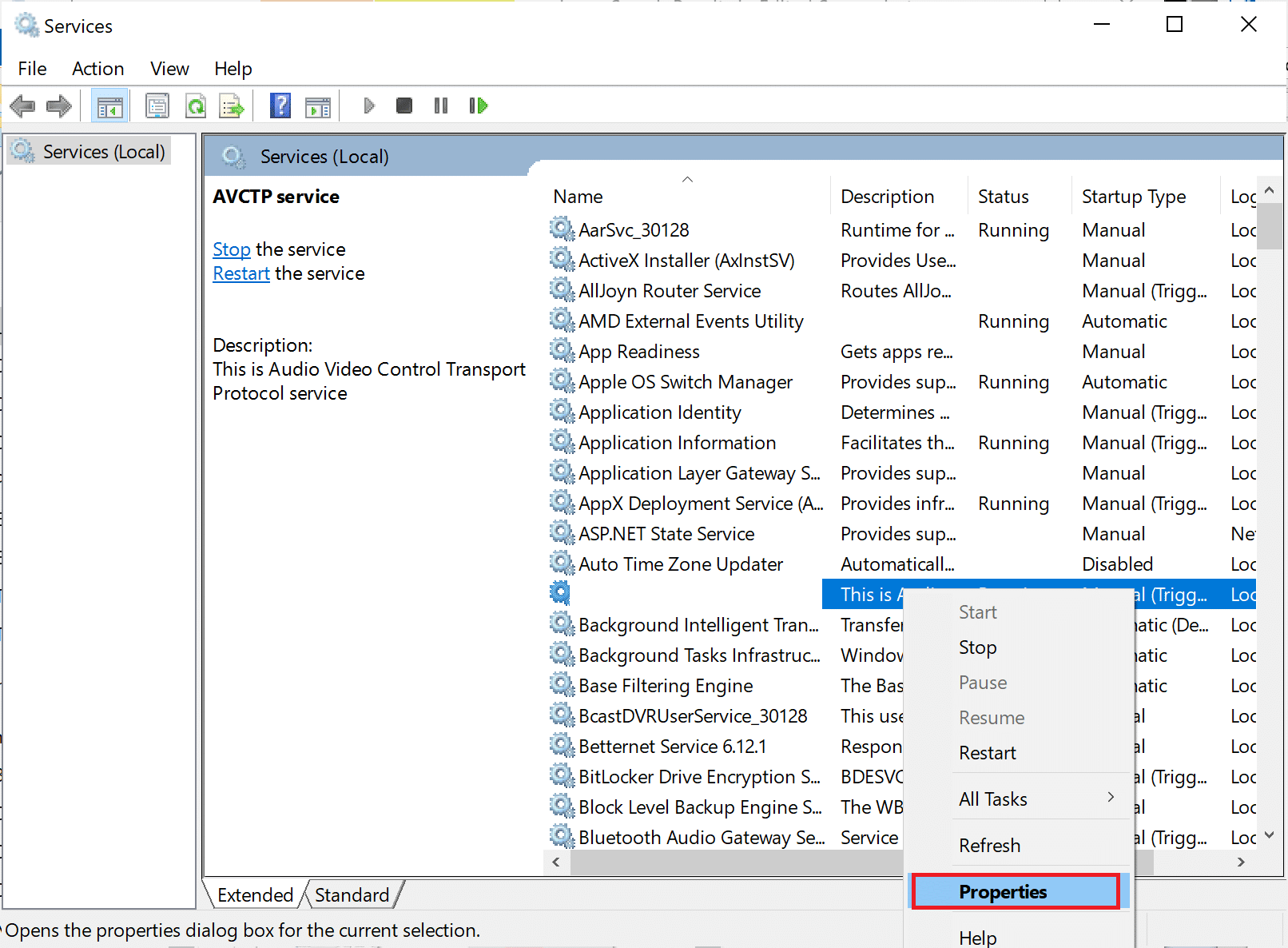
3. Z rozevírací nabídky u „Typ spouštění“ nastavte možnost „Zakázáno“.
Poznámka: Pokud je služba spuštěna, klikněte na tlačítko „Zastavit“.
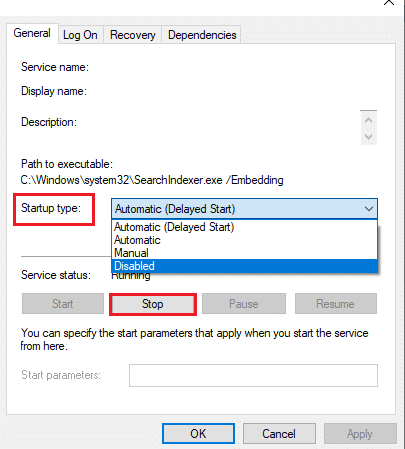
4. Nyní klikněte na „Použít“ a „OK“ pro uložení provedených změn.
Po dokončení zkontrolujte, zda je problém s vysokým zatížením CPU vyřešen.
Metoda 6: Restartujte služby NVIDIA
Pouhý restart určitých služeb souvisejících s NVIDIA může vyřešit problémy s pamětí. Některé služby mohou omezovat fungování GPU na plnou kapacitu a způsobovat tak vysoké zatížení CPU. Pro restartování služeb NVIDIA postupujte následovně:
1. Spusťte Služby z dialogového okna Spustit.
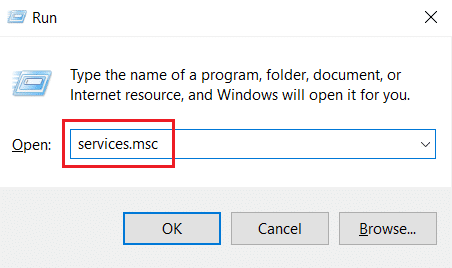
2. V okně Služby vyhledejte „NVIDIA Display Container Local System“. Klikněte na ni pravým tlačítkem a z kontextové nabídky vyberte „Zastavit“.
3. Nyní znovu klikněte pravým tlačítkem na „NVIDIA Display Container Local System“ a vyberte možnost „Restartovat“.
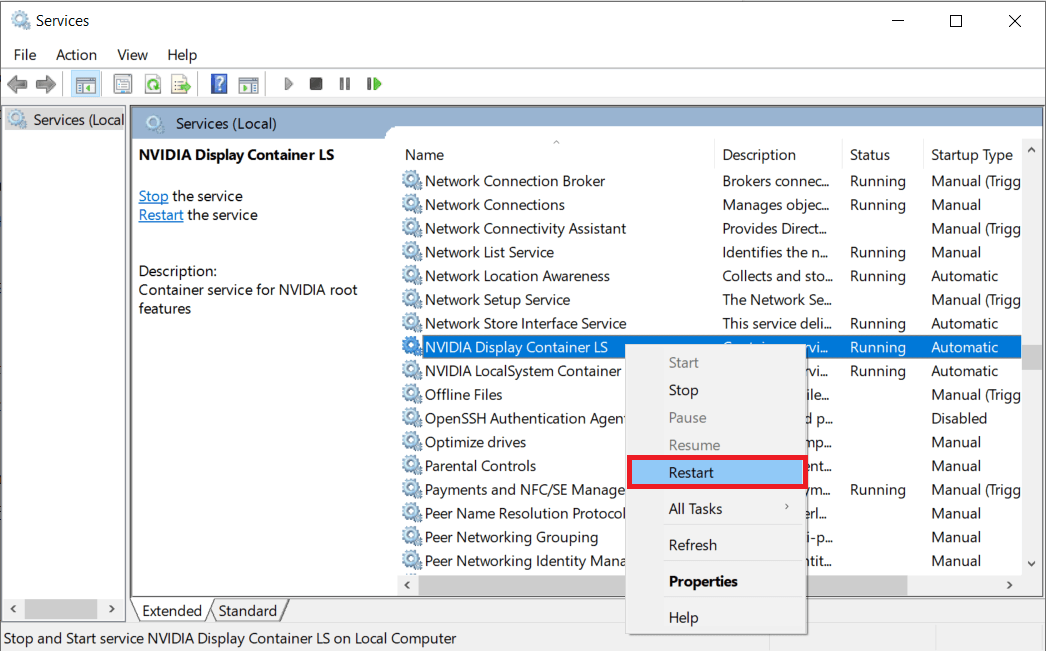
4. Opakujte výše uvedené kroky pro restartování i následujících služeb:
- NVIDIA Display Container LS
- Kontejner NVIDIA FrameView SDK
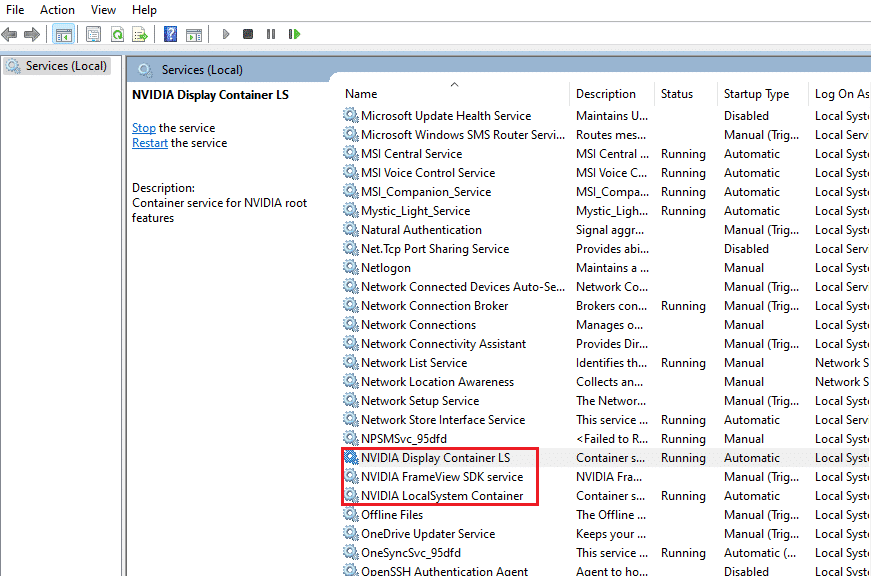
Metoda 7: Zakažte funkci Shadowplay
Funkce Shadowplay v aplikaci GeForce Experience, která slouží k zaznamenávání hraní, může způsobovat chyby a vysoké zatížení CPU. Vypněte funkci překrytí ve hře následujícím způsobem:
1. Spusťte aplikaci GeForce Experience.
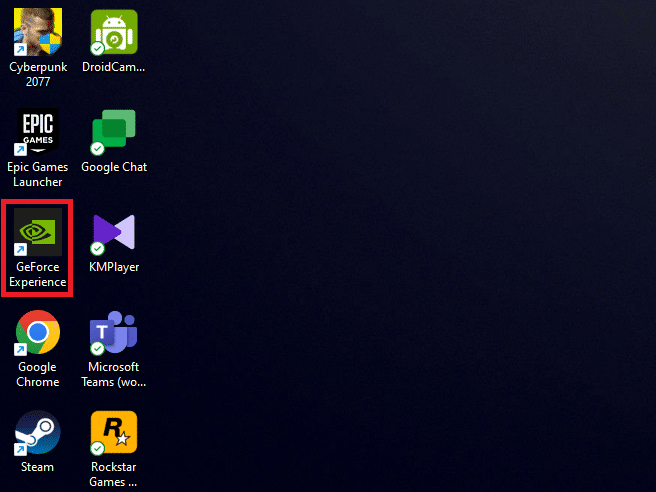
2. Pokud nejste přihlášeni, přihlaste se pomocí svých přihlašovacích údajů.
3. Přejděte do „Nastavení“ kliknutím na ikonu ozubeného kola.
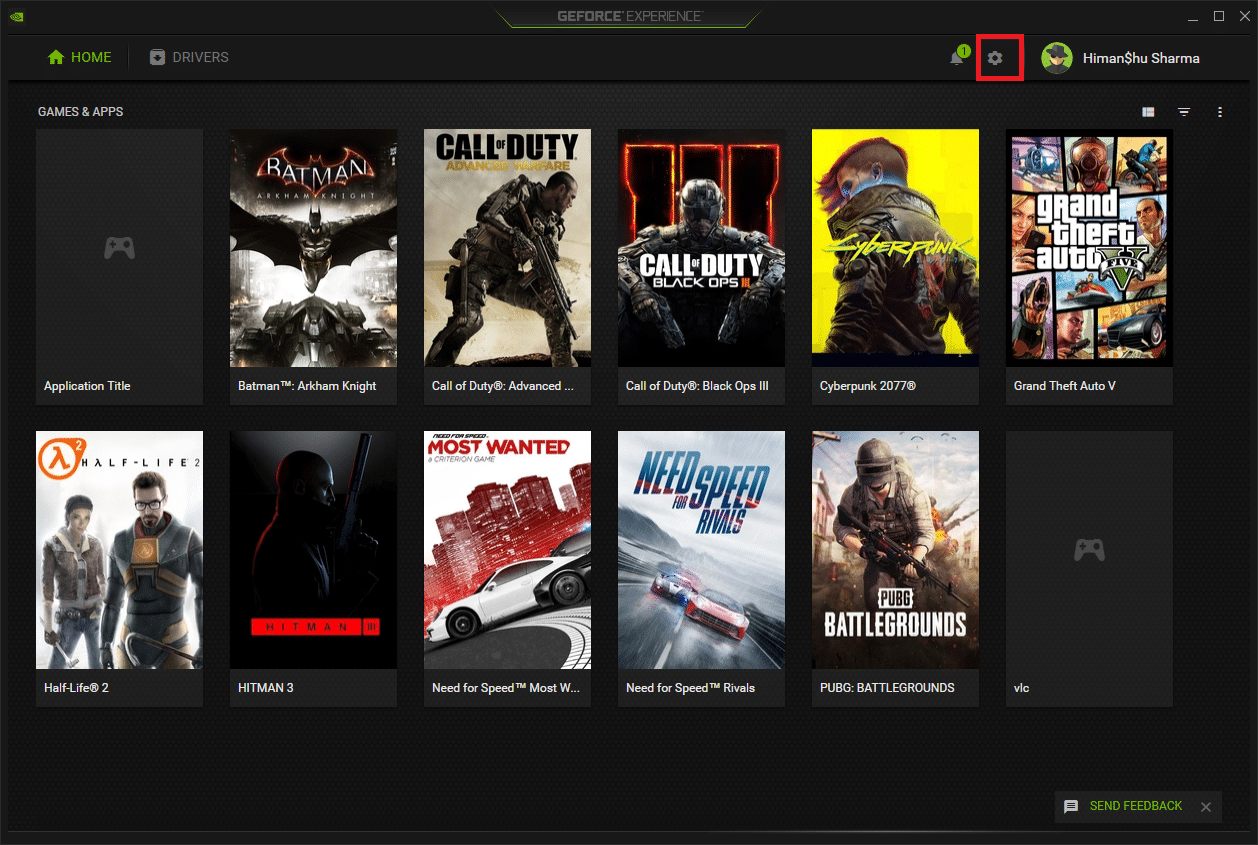
4. Na kartě „Obecné“ vyhledejte „PŘEKRÝVÁNÍ VE HŘE“ a vypněte ho.
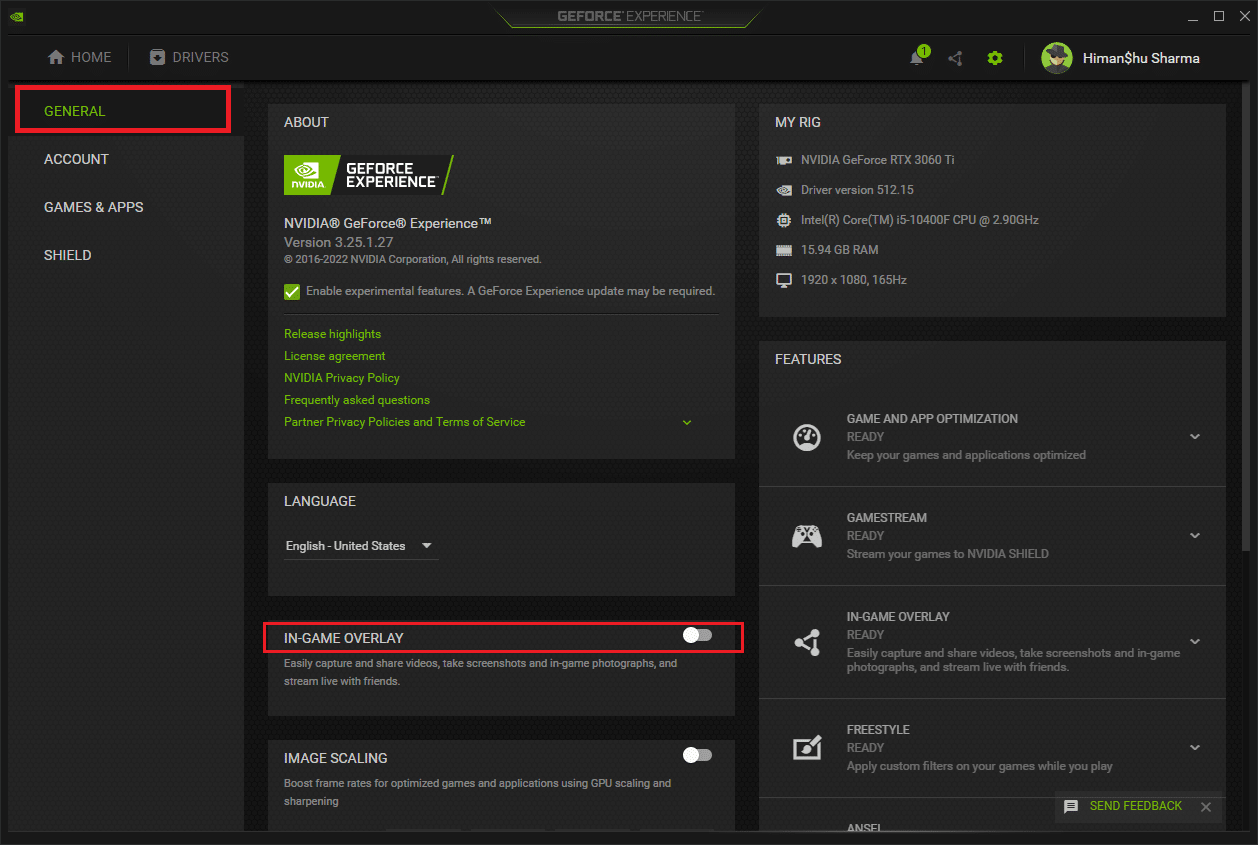
Metoda 8: Vypněte nvdisplay.container.exe
Problém s kontejnerem NVIDIA může nastat po instalaci nového softwaru nebo ovladače, který přidá nové adresáře souborů. Tyto soubory mohou bránit správnému fungování a vytvářet konflikty. Důležité je, že smazání těchto souborů nezpůsobí ztrátu dat. Postupujte podle instrukcí:
1. Stiskněte klávesy Windows + E současně pro spuštění Průzkumníka souborů.
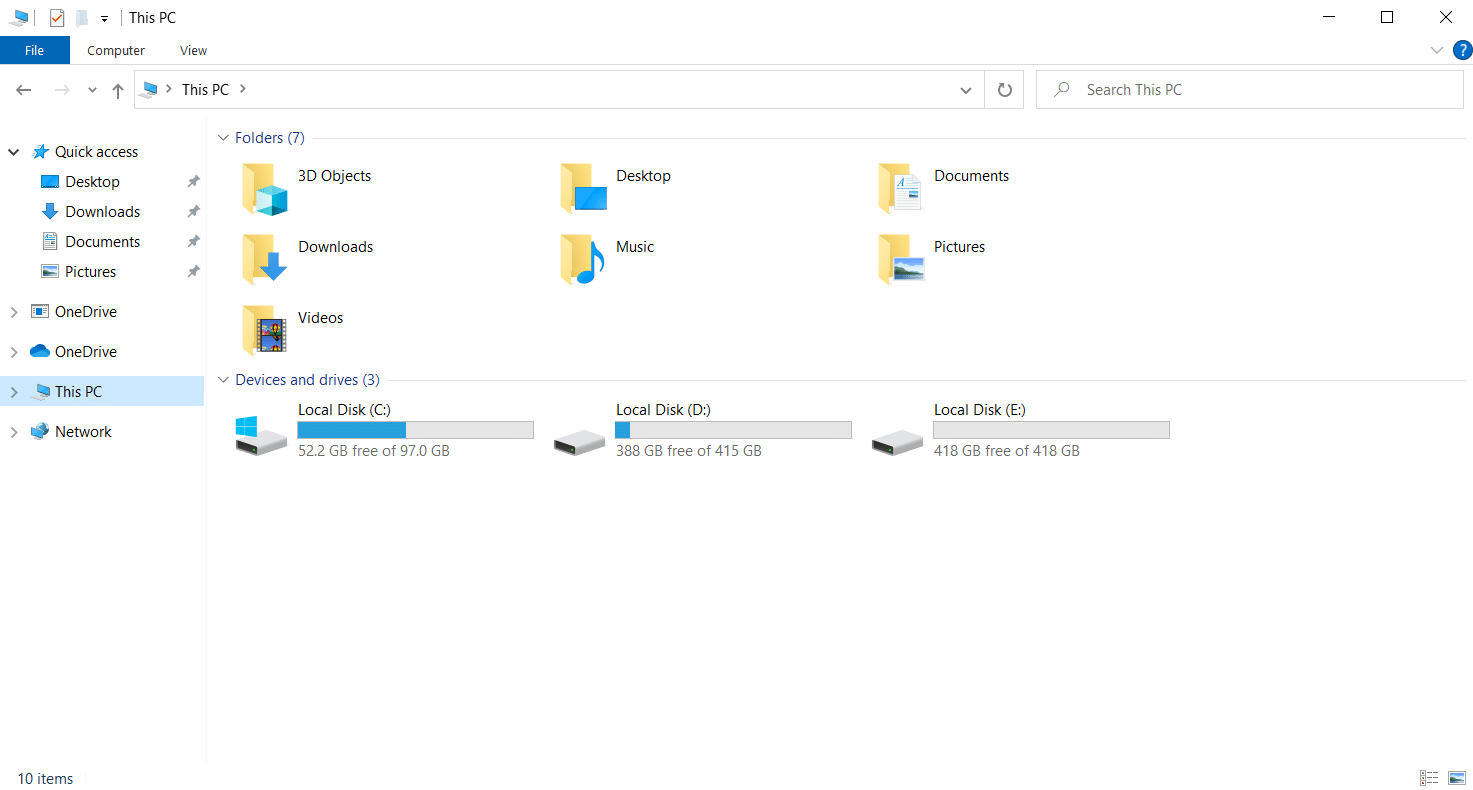
2. Přejděte do následující složky:
C:Program FilesNVIDIA CorporationDisplay.NvContainerpluginsLocalSystem
Poznámka: Umístění se může lišit v závislosti na instalaci.
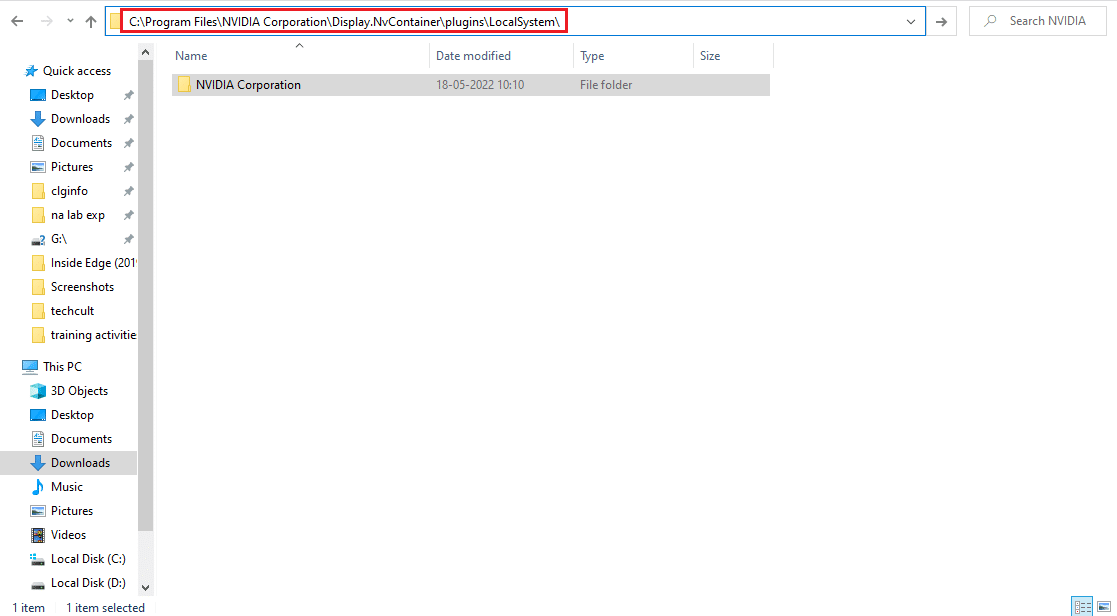
3. Vyberte složku „DisplayDriverRAS“ a stiskněte Shift + Delete pro smazání. Poté přejděte do složky:
C:Program FilesNVIDIA Corporation
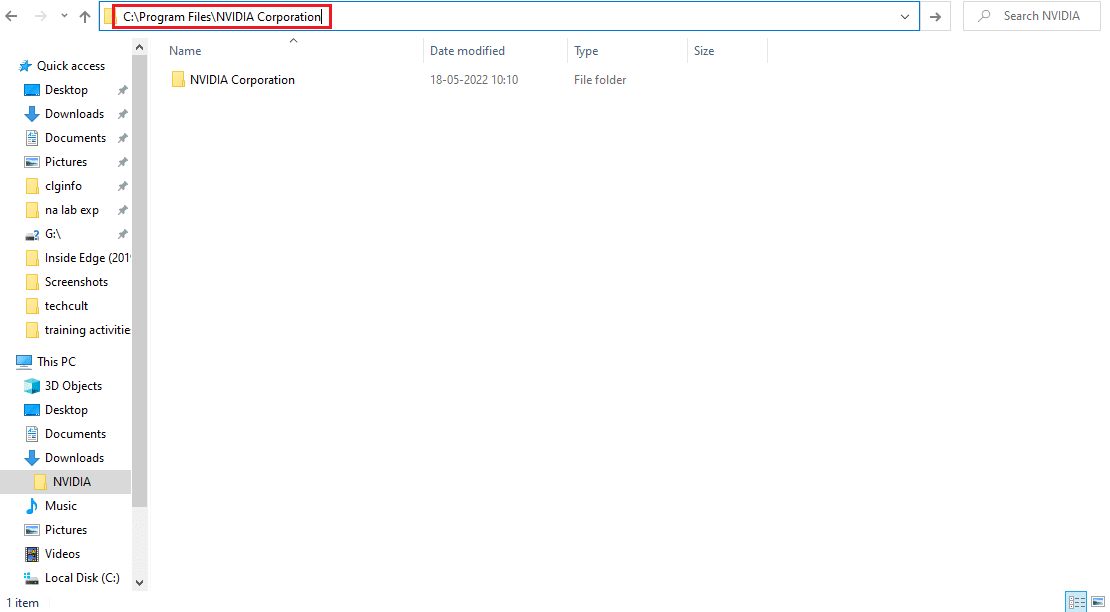
4. Smažte složku i zde.
5. Pro spuštění Správce úloh stiskněte Ctrl + Shift + Esc.
6. Vyberte proces „nvdisplay.container.exe“ a klikněte na „Ukončit úlohu“.
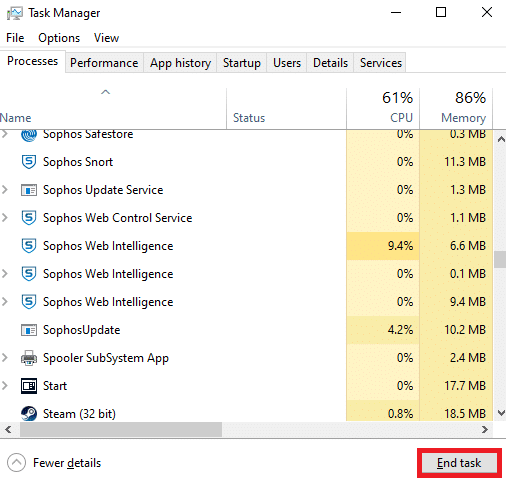
7. Restartujte počítač a zkontrolujte, zda byl problém vyřešen.
Metoda 9: Odinstalujte GeForce Experience
Aplikace GeForce Experience je vyvinuta společností NVIDIA pro grafické karty GeForce. V některých případech může instalace tohoto softwaru způsobovat vysoké využití CPU kontejnerem NVIDIA. Odinstalujte GeForce Experience dle následujících kroků:
1. Stiskněte klávesu Windows a do vyhledávacího pole napište „ovládací panely“ a klikněte na „Otevřít“.
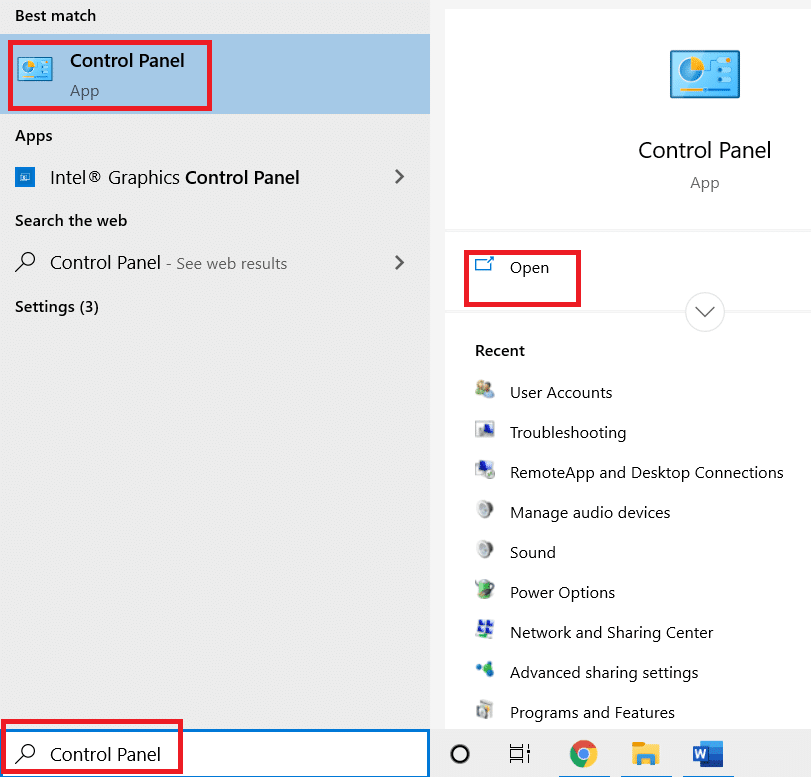
2. Nastavte „Zobrazit podle“ na „Kategorie“ a poté klikněte na „Programy“.
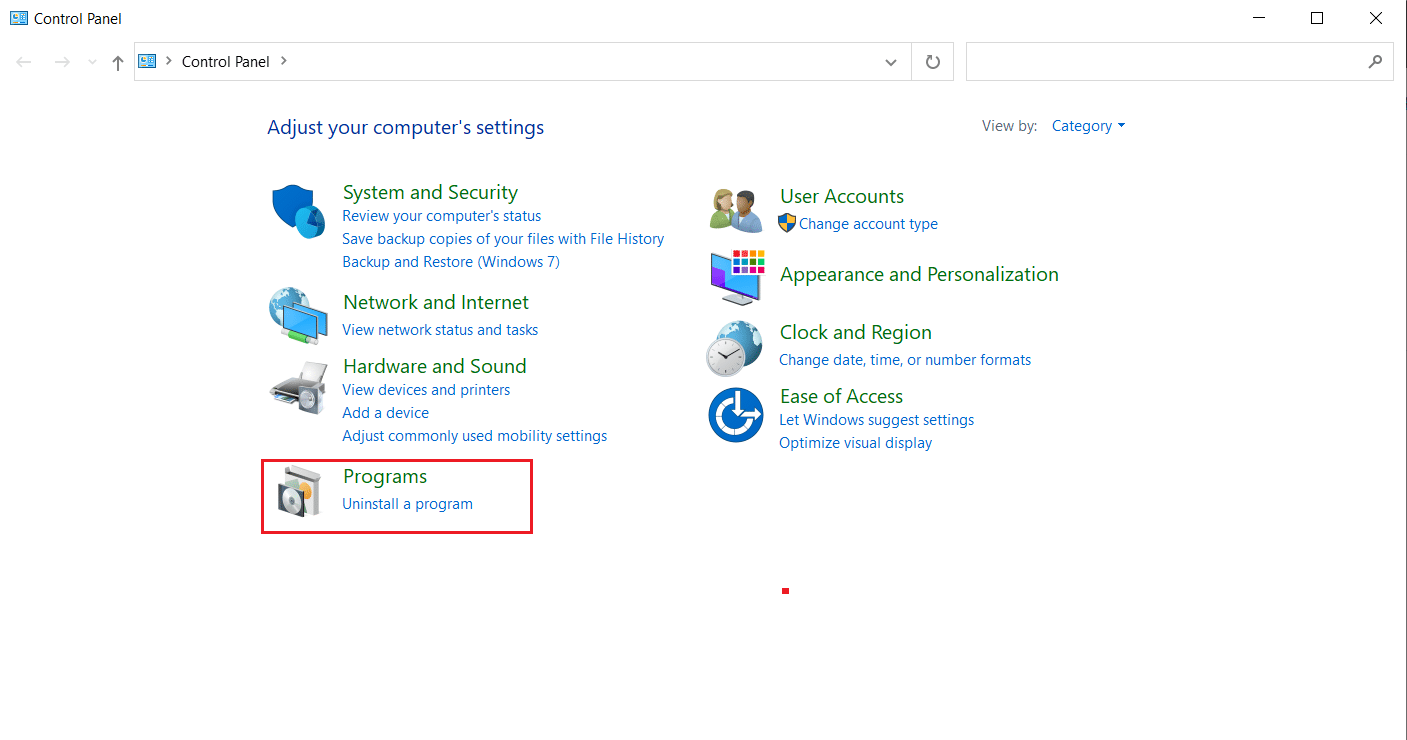
3. Vyberte „Odinstalovat program“ v části „Programy a funkce“.
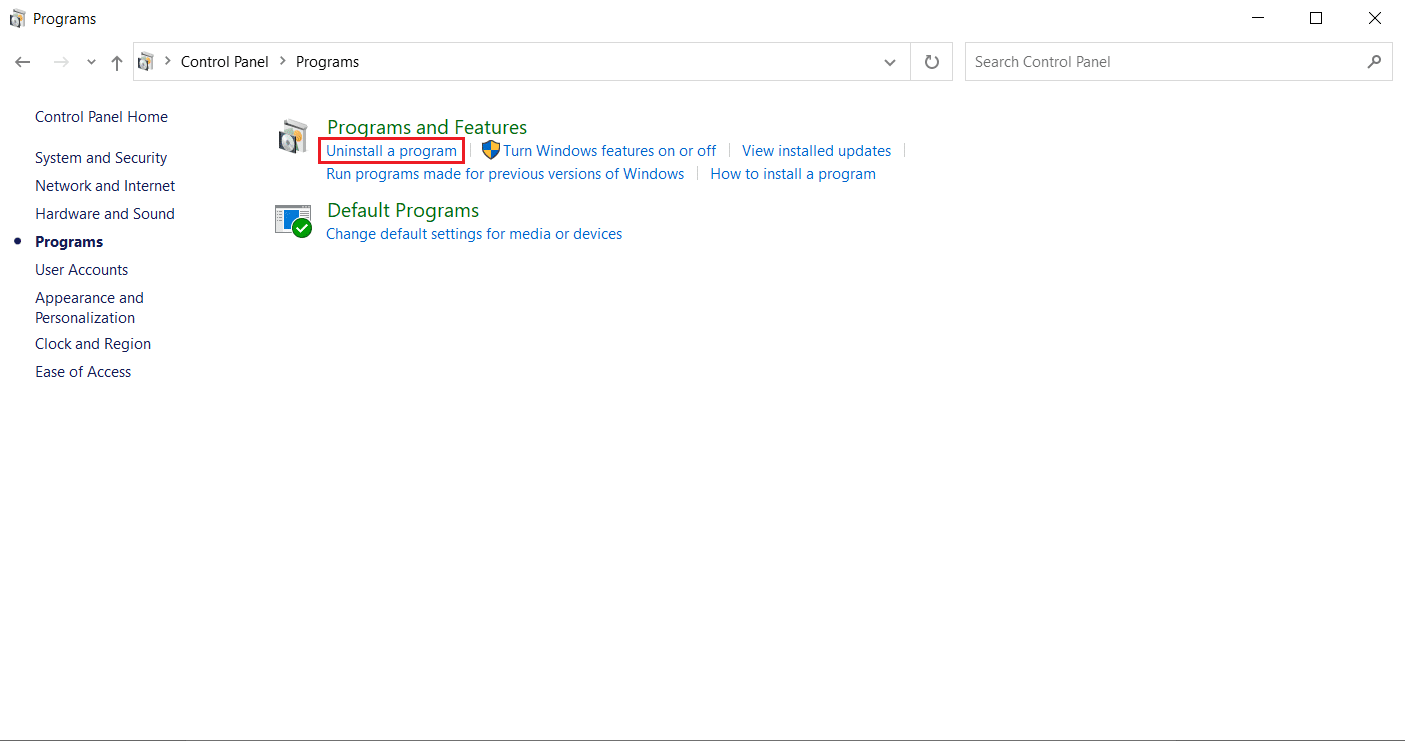
4. Vyhledejte v seznamu „NVIDIA GeForce Experience“. Klikněte na ni pravým tlačítkem a vyberte „Odinstalovat“.
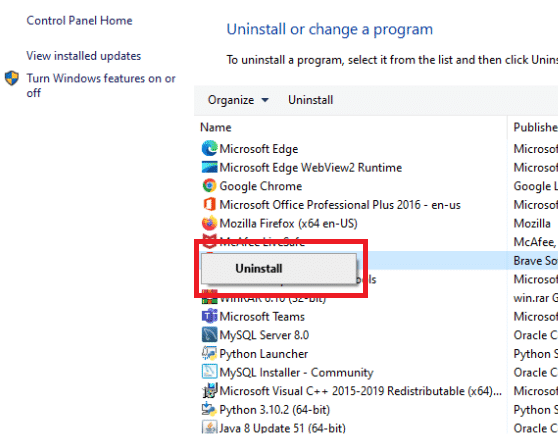
5. V potvrzovacím okně klikněte na „Odinstalovat“.
6. Restartujte počítač a ověřte, zda je problém vyřešen.
Metoda 10: Odinstalujte balíček Telemetry Container Package
Pokud žádná z výše uvedených metod nezabrala, můžete vyzkoušet i tuto poslední možnost. Upozorňujeme, že tento postup se nedoporučuje, pokud si nejste jisti, co děláte, jelikož může potenciálně poškodit systém. Před použitím této metody si vytvořte bod obnovení systému. Návod Jak vytvořit bod obnovení systému ve Windows 10 vám s tím pomůže.
Odstraněním balíčku Telemetry Container, který řídí celý proces, se problém s vysokým využitím CPU vyřešil u některých uživatelů. Postup je následující:
1. Stiskněte klávesu Windows a napište „Příkazový řádek“. Klikněte na „Spustit jako správce“.
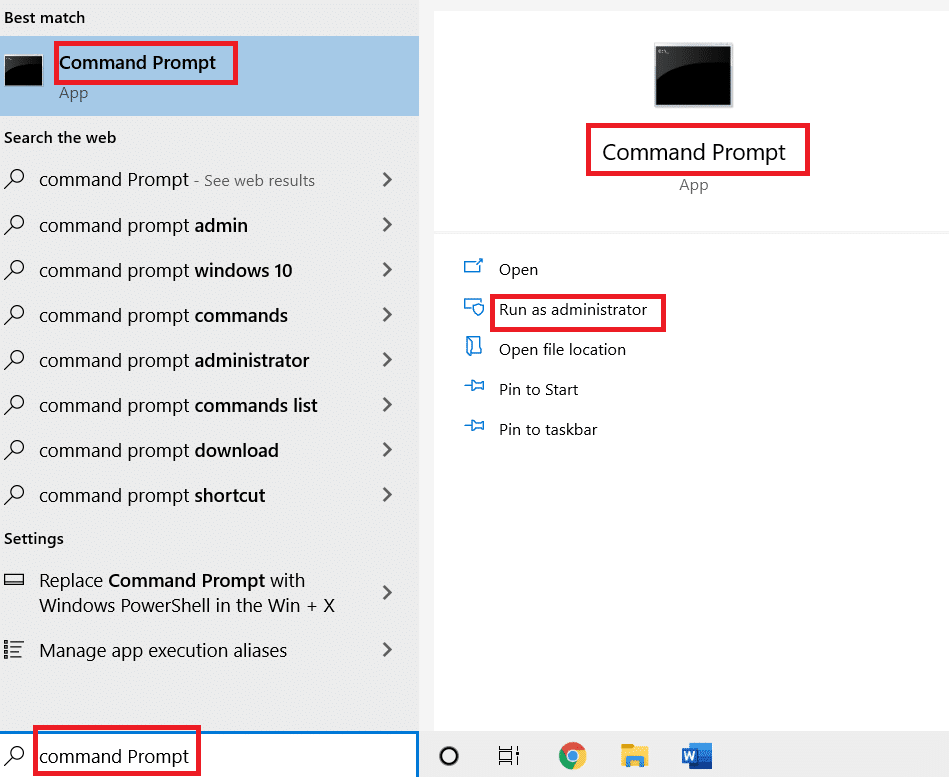
2. Zadejte následující příkaz a stiskněte klávesu Enter:
rundll32 "%PROGRAMFILES%NVIDIA CorporationInstaller2InstallerCoreNVI2.DLL",UninstallPackage NvTelemetryContainer

Ověřte, zda tento postup vyřešil problém s vysokým využitím CPU kontejneru NVIDIA.
***
Doufáme, že vám tento průvodce pomohl vyřešit problémy s vysokým využitím CPU kontejneru NVIDIA v systému Windows 10. Dejte nám vědět, která z metod vám pomohla nejvíce. V případě dotazů nás kontaktujte v sekci komentářů.